
本练习将学习应用Durability Director:
● 设置分析流程。
● 定义负载循环。
● 载入多体动力学模型和测试台模型。
● 指定负载循环通道。
● 指定结果输出与更新求解参数。
● 单位载荷工况分析与载荷历程关联。
● 查看材料属性。
● 更新和检查求解参数并进行耐久性分析。
● 查看损伤结果并生成报告。
在练习开始前,复制目录chap10的Bike文件夹到工作路径。
STEP 01 初始化耐久性分析工作路径与设置项目首选项
(1)新建一个MotionView会话。
(2)从Directors菜单中选择Durability Director,如图10-51所示。
此时,弹出Durability Director对话框,如图10-52所示。

图10-51 激活耐久性分析向导
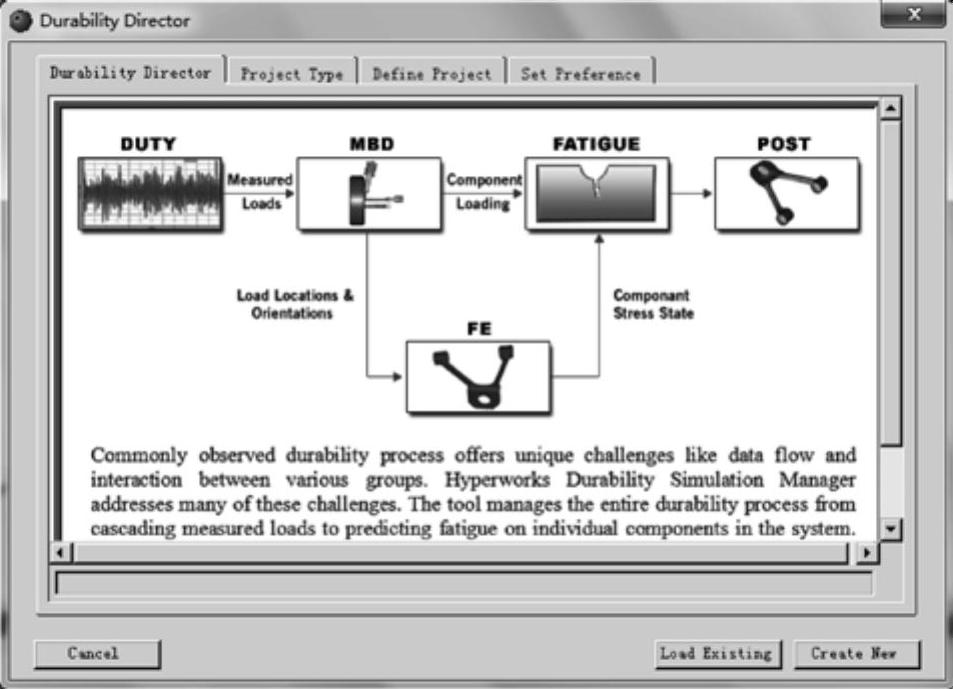
图10-52 Durability Director对话框
(3)激活Durability Director标签。
(4)单击Create New按钮,新建一个耐久性分析项目。
(5)选择一个分析流程,本例选择Flow 1(DUTY–MBD-FE–FATIGUE–POST),如图10-53所示。
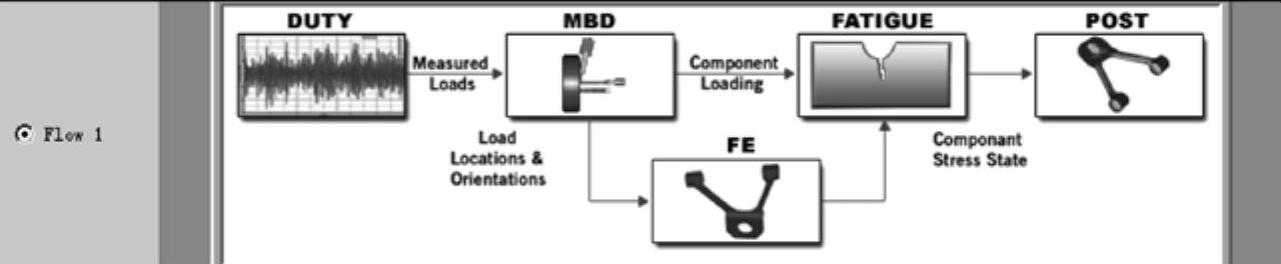
图10-53 耐久性分析流程一
(6)单击Next按钮,进入下一界面。
STEP 02 设置项目信息与默认选项
(1)在Project Name文本框中输入项目名称bike_demo。
(2)在Project Description文本框中输入项目简介Bike durability:Analysis of the bike frame。
(3)在Solution Directory处单击“文件浏览”按钮 指定工作路径,如图10-54所示。
指定工作路径,如图10-54所示。
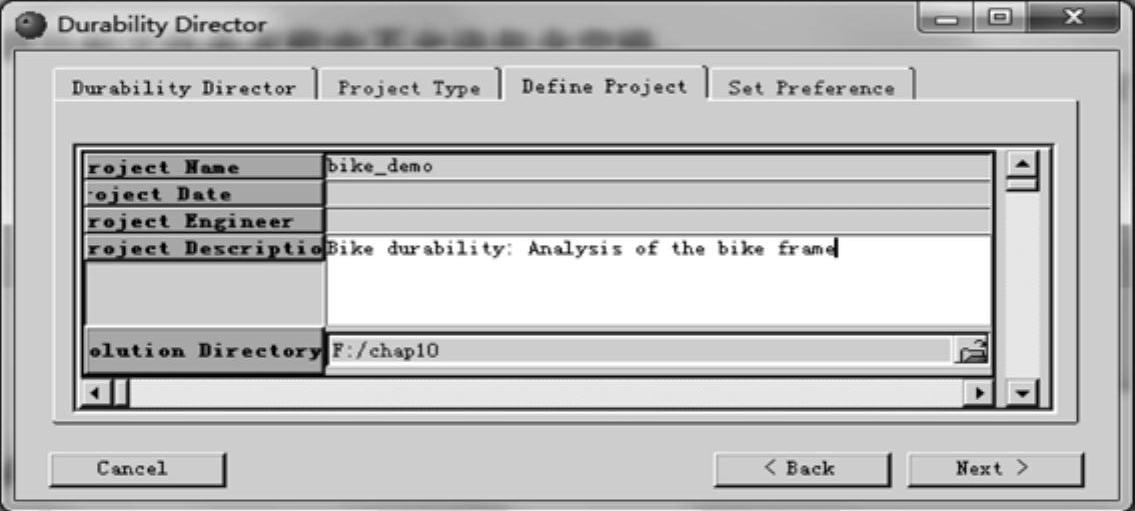
图10-54 Define Project标签
注:路径和文件夹名称中不允许包含空格。
(4)单击Next按钮。
(5)在PRE-PROCESSOR PREFERENCE栏下的Duty Cycle项处设置PREFERENCE为CSV,如图10-55所示。
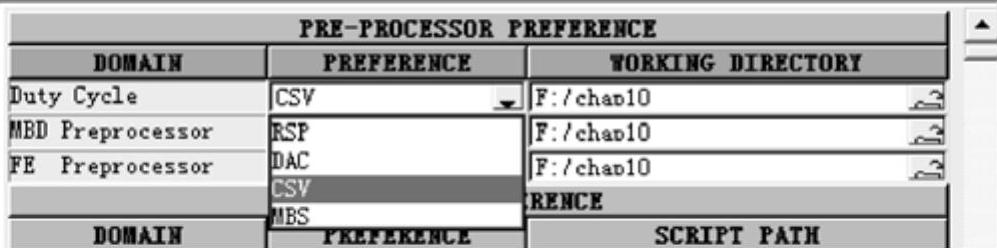
图10-55 设置Duty Cycle文件类型
(6)在Duty Cycle项选择工作文件夹下的Bike\dutvcvclefiles目录。
(7)在MBD Preprocessor项选择工作文件夹下的Bike\mbdmodelfiles目录。
(8)在FE Preprocessor项选择工作文件夹下的Bike\femodelfiles目录。
(9)路径设置完毕后,如图10-56所示。

图10-56 设置文件路径
(10)单击Launch按钮,此时将在当前会话的浏览器区域加载Process Manager标签。
(11)如图10-57所示,在Project Setup面板区域将显示上步定义的项目名称、项目简介与工作路径信息。

图10-57 Project Setup面板
(12)单击Apply按钮进入下一面板。
每进入Durability Director的一个面板,在流程管理浏览器的相应位置会用黄色勾号标记出来。该步骤完成之后,勾号变为绿色。如果某一步骤未完成,则勾号变红色叉号。
STEP 03 定义负载循环
本步骤将创建驱动耐久性分析流程的负载循环。本例的输入数据构成3个工况:沙砾路工况、高速路工况、坑洼路工况。
(1)注意到黄色勾号显示在Specify Duty Cycle前。确认Duty Cycle面板设置为Create New。
(2)此时Channel File Format设置为CSV。
(3)在Create New处单击“文件浏览”按钮 ,输入bike_sample_dutycycle,如图10-58所示。
,输入bike_sample_dutycycle,如图10-58所示。

图10-58 创建负载循环文件
(4)单击“保存”按钮,保存新建的负载循环文件。
(5)单击Launch按钮,启动负载循环创建面板。
(6)单击两次Next按钮,进入Create Duty Cycle标签。
(7)单击Add Event按钮,从下拉菜单中选择Time Series,如图10-59所示。
(8)在弹出的文件对话框中选择gravelstop_01.csv。
(9)单击Open按钮,载入数据。
(10)在Description栏下输入gravelstop。
(11)单击Add Event按钮,选择Time Series。
(12)在弹出的文件对话框中选择highway_01.csv。
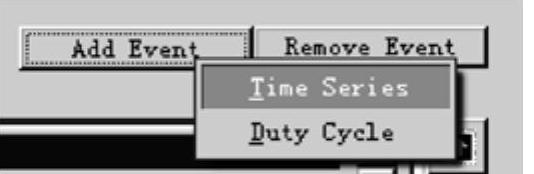
图10-59 指定负载循环类型
(13)单击Open按钮。
(14)在Description栏下输入highway。
(15)单击Add Event按钮,选择Time Series。
(16)在弹出的文件对话框中选择pothole_01.csv。
(17)单击Open按钮。
(18)在Description栏下输入pothole。
定义完毕后,负载循环创建面板如图10-60所示。
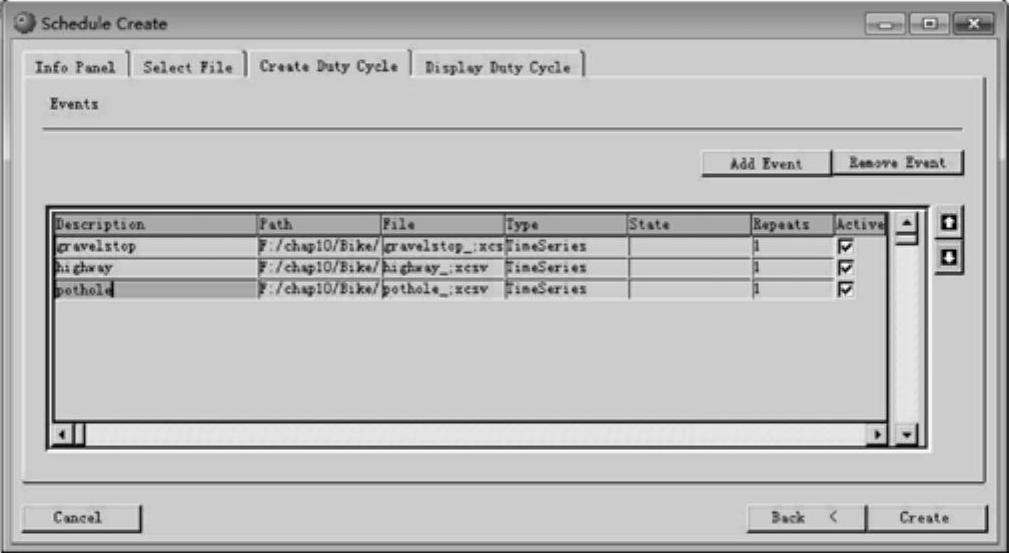
图10-60 定义负载循环
(19)单击Create按钮,弹出Durability Director对话框,提示用户是否进行负载循环数据关联(Duty Cycle Synthesized)。
(20)单击OK按钮。
此时,对话框中显示3个Time Series表格。
(21)单击Close按钮。
(22)单击Apply按钮进入下一面板。
STEP 04 载入多体动力学模型和测试台模型
该步骤将载入自行车多体动力学模型和测试台模型。模型中的错误可由Check Model功能检查。
(1)如图10-61所示,在Setup System Model面板中单击“文件浏览器”按钮,选择自行车模型two_wheeler_bike_rel_path.mdl。

图10-61 Setup System Model面板
(2)单击Load Model按钮,将自行车模型载入当前MotionView会话中。
(3)单击Apply按钮,进入下一面板。
(4)单击“文件浏览器”按钮 ,选择测试台模型two_wheeler_rig_bistop.mdl。
,选择测试台模型two_wheeler_rig_bistop.mdl。
(5)单击Open按钮。
(6)单击Load Test Rig按钮,载入测试台模型,忽略所有提示信息。
(7)单击Close按钮。
(8)单击Check Model处的Launch按钮检查模型。
(9)单击Apply按钮进入下一面板。
STEP 05 指定负载循环数据通道
本步骤将特定的负载循环工况加载到测试台,作为多体动力学模型的激励。
(1)单击 按钮,选择Assign Channels,如图10-62所示。
按钮,选择Assign Channels,如图10-62所示。

图10-62 指定数据通道类型
(2)单击Launch按钮,弹出Assign Channels窗口。
(3)单击motions标签。
(4)在Select Master Event下拉菜单中选择gravelstop。
(5)在第一行Select channel处选择gravelstop_01.csv。
(6)在第二行Select channel处选择gravelstop_02.csv。(www.daowen.com)
数据通道定义完毕后应如图10-63所示。

图10-63 定义数据通道
(7)单击OK按钮关闭Assign Channels窗口。
(8)单击Apply按钮进入下一面板。
STEP 06 指定结果输出,更新求解参数并进行多体动力学分析
(1)在BODY列单击Body按钮。
(2)如图10-64所示,在图形区单击自行车架(frame),指定该零件作为耐久性分析的目标零件。

图10-64 指定结果输出
(3)单击REF MARKER(Default CM Marker)列下的RefMarker按钮,在图形区选择全局坐标系(Global Frame)。
(4)在CREATE REQUEST列单击Create_Request,弹出“Request Output Created”信息提示框。
(5)单击OK按钮。
(6)单击Apply按钮。
(7)如图10-65所示,在OTHER PARAMETERS列的Simulation Type下拉列表中选择Transient,在End time文本框中输入1.2。

图10-65 设定仿真参数
(8)在Transient列选择VSTIFF积分器。
(9)单击Apply按钮。
(10)单击Run Analysis按钮。
此时,将进行沙砾路工况、高速路工况以及坑洼路工况的多体动力学分析。分析完毕后,关闭命令窗口。
(11)单击Apply按钮进入下一面板。
STEP 07 单位载荷工况有限元分析
本步骤将载入目标零件的有限元模型并将多体动力学分析获得的载荷映射到有限元模型上。
(1)如图10-66所示,在Setup FE model面板上单击“文件浏览”按钮 ,选择自行车架有限元模型bike_frame.fem。
,选择自行车架有限元模型bike_frame.fem。

图10-66 Setup FE model面板
(2)单击Open按钮。
(3)单击Load Model按钮载入模型,如图10-67所示。
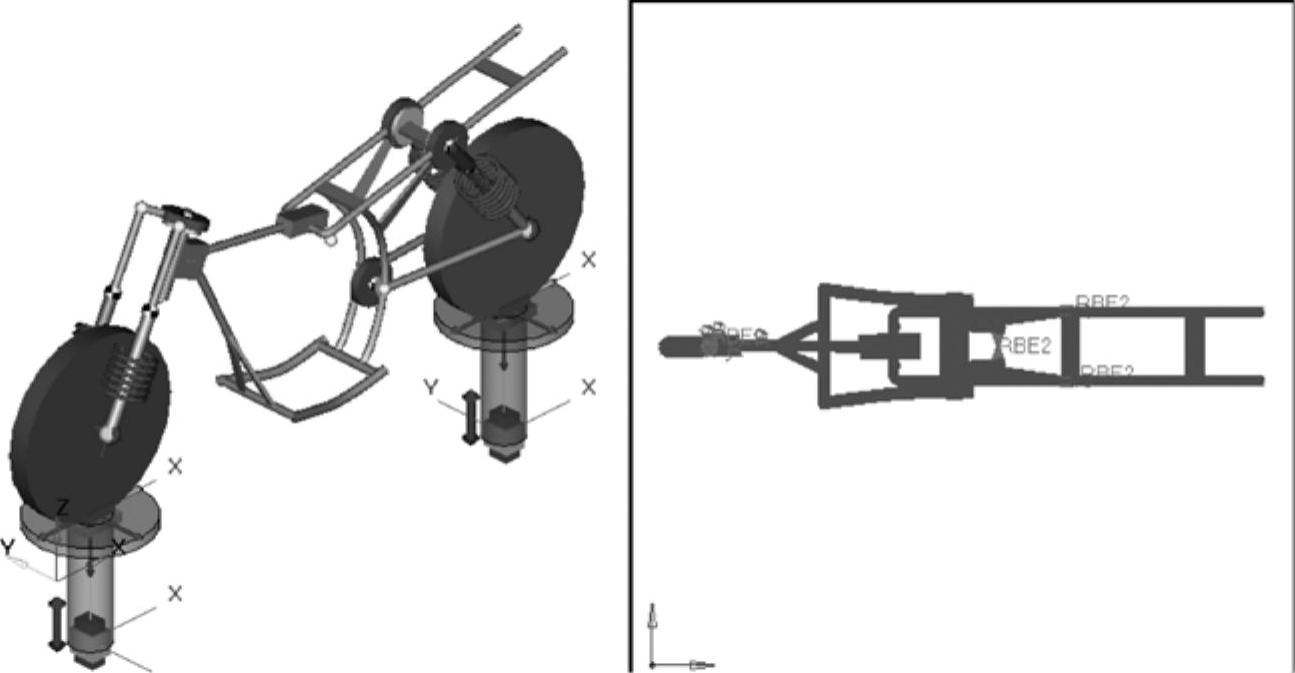
图10-67 载入车架有限元模型
(4)单击Apply按钮,进入下一面板。
(5)在FE MODEL处,单击下拉菜单选择bike_frame.fem。
(6)单击Maps Loads按钮,创建单位载荷和约束条件。
(7)单击Map info按钮可以查看载荷映射信息,Node details显示了载荷加载位置,Loadcases表示根据映射的载荷创建的工况。
(8)单击Apply按钮进入有限元分析面板。
(9)单击Run Analysis按钮进行单位载荷工况分析。求解结束后关闭命令窗口。
(10)单击Apply按钮进入下一面板。
STEP 08 关联载荷历程与单位载荷工况
接下来,载入有限元分析结果,选择一定数量单元进行耐久性分析。
(1)在Visualize Unit Load面板上单击Load Result按钮载入有限元分析结果,该结果将显示在第三个窗口。
(2)单击Apply按钮,进入下一面板。
(3)在Create Entity Subset面板上确认Result Type为vonMises,10代表选择应力最大的10个单元进行耐久性分析。
(4)单击Apply按钮,窗口将显示模型的应力云图,如图10-68所示。
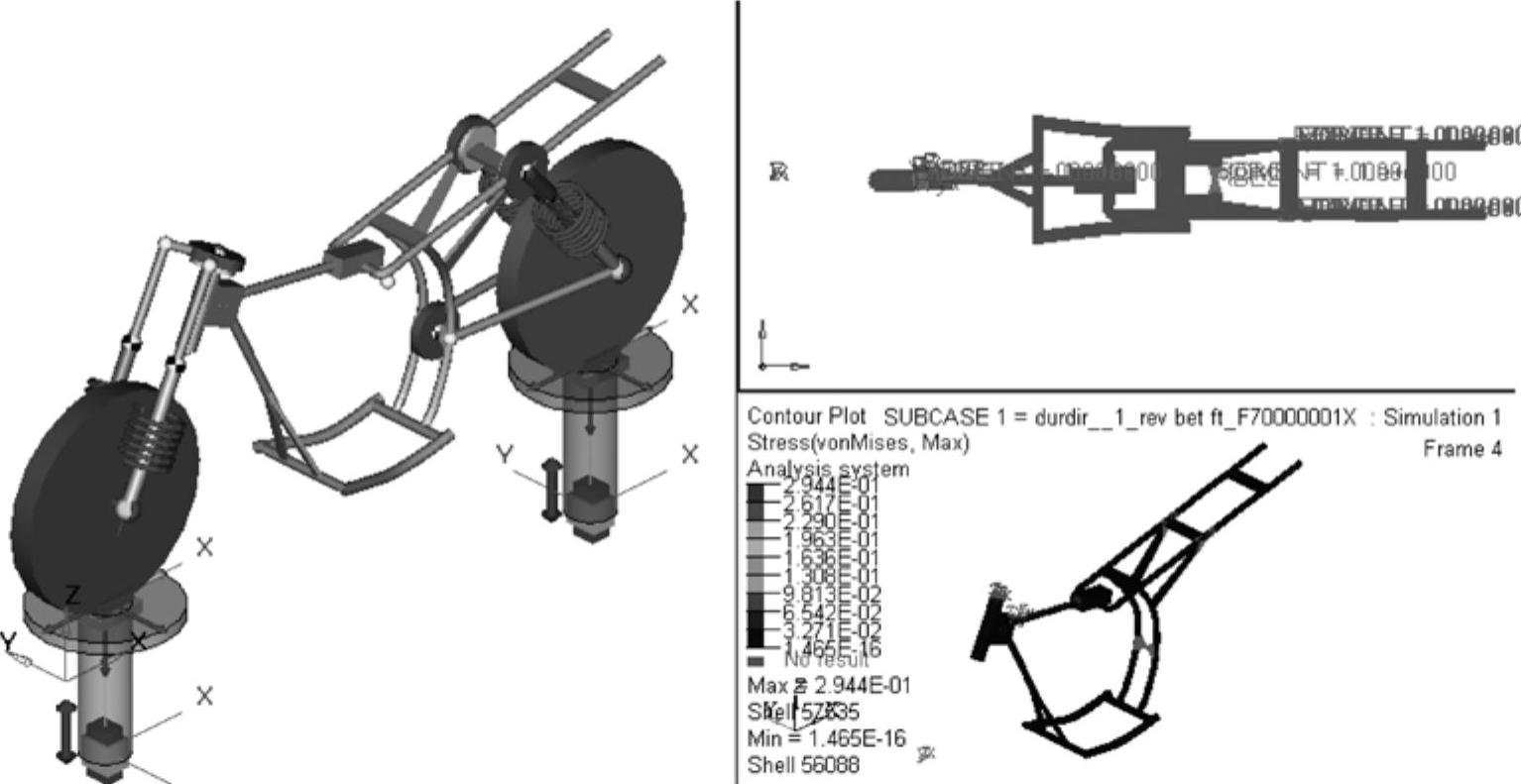
图10-68 车架有限元分析应力云图
STEP 09 查看材料属性
(1)在MATERIAL PROPERTY栏中单击Material Database按钮,弹出材料信息窗口,如图10-69所示。
(2)单击Save按钮,关闭该窗口,使用默认设置。
(3)在Machining Conditions栏中单击Machining Conditions按钮,弹出材料机加工信息窗口,如图10-70所示。
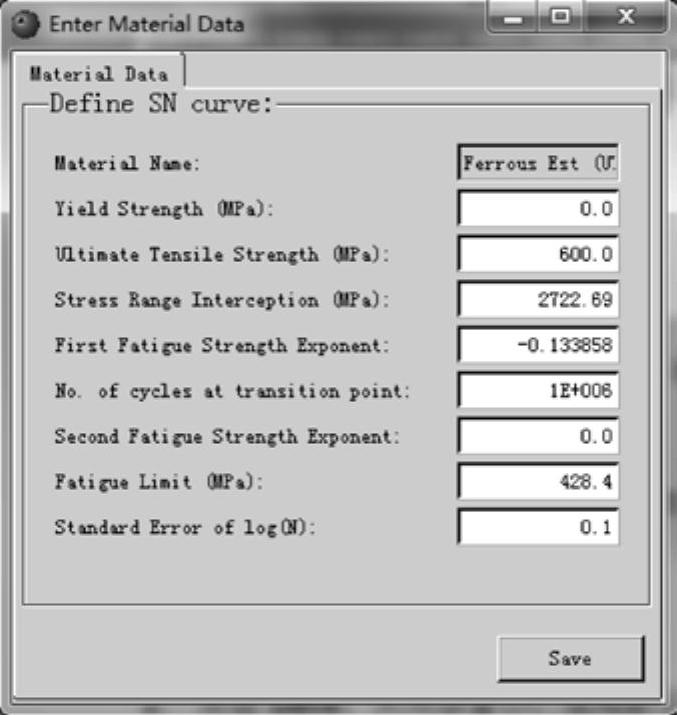
图10-69 材料信息窗口
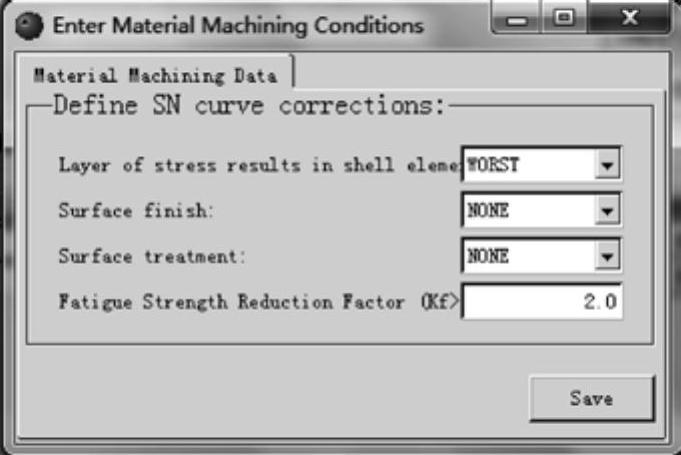
图10-70 材料机加工信息窗口
(4)单击Save按钮,关闭该窗口,使用默认设置。
(5)单击Apply按钮进入下一面板。
STEP 10 创建载荷集
本步骤将为每个单位载荷工况关联合适的多体分析获得的载荷历程。
(1)负载循环信息、多体动力学求解结果和有限元分析结果已经填入相应的位置。
(2)单击Synthesize按钮,关联载荷历程到每个分析工况。此时,弹出Synthesize Fatigue Duty Cycle窗口,如图10-71所示。
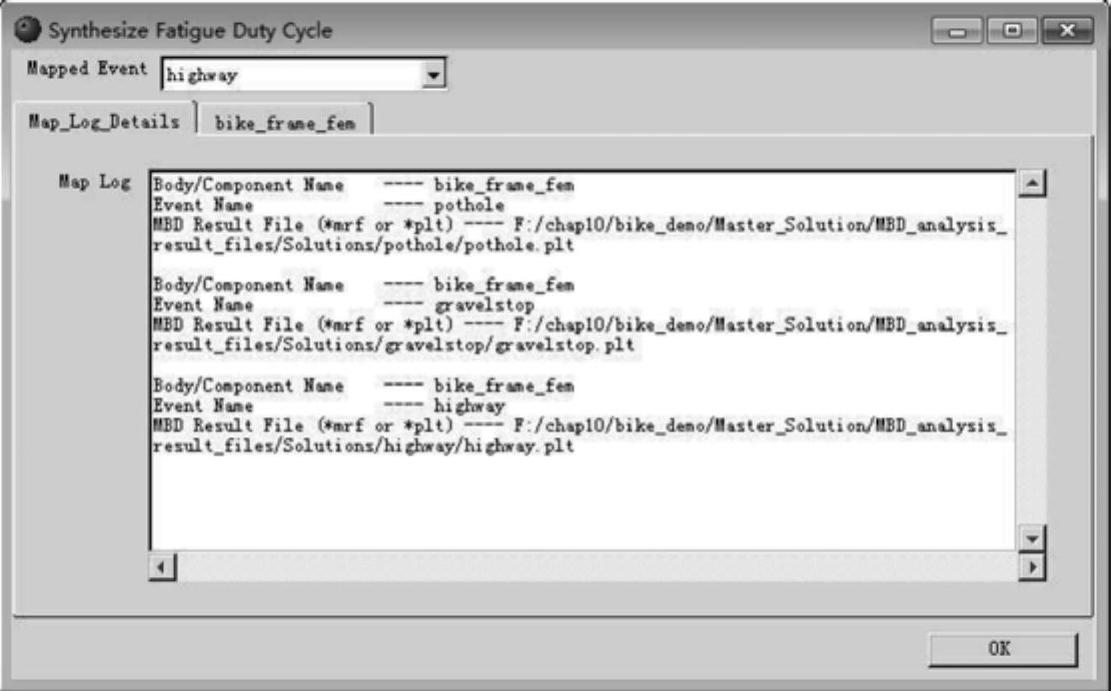
图10-71 Synthesize Fatigue Duty Cycle窗口
(3)单击bike_frame_fem标签。
(4)查看与每个映射工况相关的文件。
(5)单击OK按钮。
(6)单击Apply按钮进入下一个面板。
STEP 11 检查求解参数,进行耐久性分析设置
(1)使用默认的耐久性分析参数。
(2)单击Apply按钮进入下一面板。
(3)单击Run Analysis按钮,进行耐久性分析。
(4)求解结束后,关闭命令窗口。
(5)单击Apply按钮进入下一面板。
STEP 12 查看损伤结果
本步骤将查看目标零件的耐久性分析结果。每个工况结果将显示在一张饼状图中,此外还提供了结果报表,其中包括工况名称、最大应力单元编号以及损伤值等。
(1)在Visualize Life Plot面板中单击Load Result按钮,弹出第四个窗口并自动加载分析结果。
(2)单击Apply按钮进入Create Damage Plot面板。
(3)单击Display Damage Plot按钮,弹出Display Damage for Events窗口,如图10-72所示。每个工况的损伤程度将显示在饼状图上。
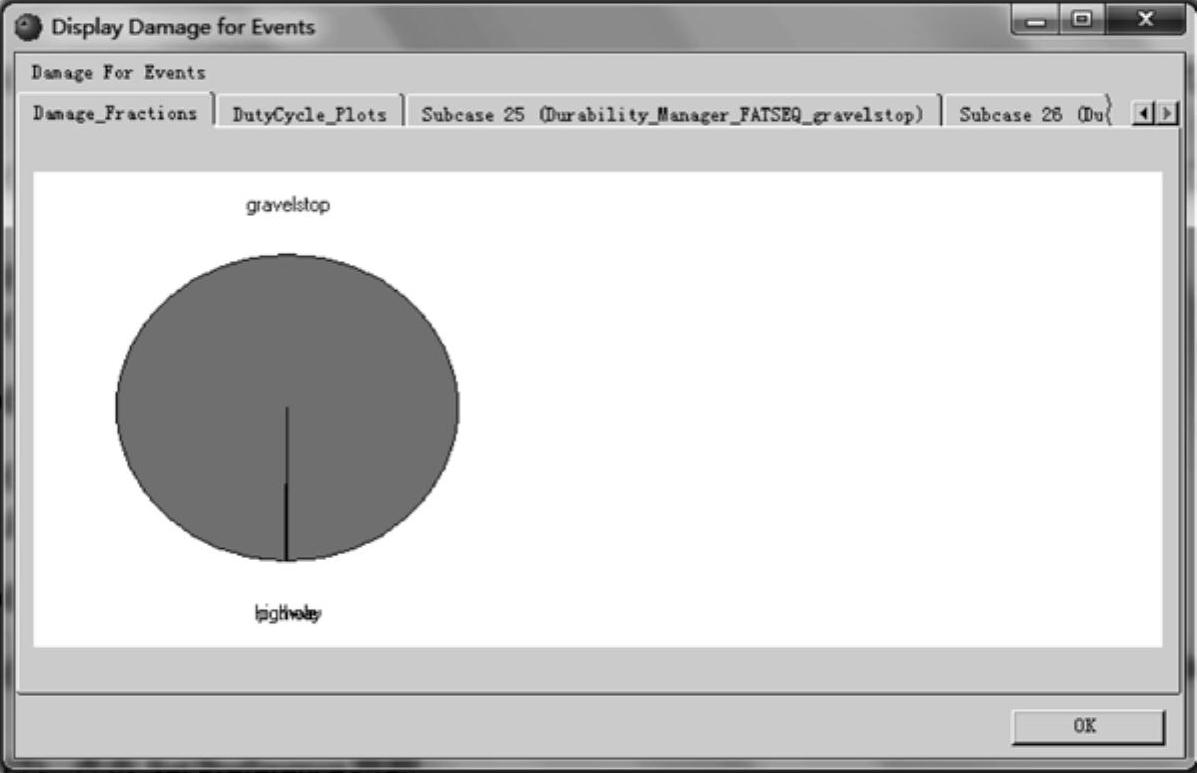
图10-72 Display Damage for Events窗口(Damage_Fractions标签)
(4)从饼状图可以看出,坑洼路工况(gravelstop)对目标零件产生的损伤最大,沙砾路工况其次,而高速路工况对其损伤没有影响。
(5)单击DutyCycle_Plots标签,如图10-73所示。此时将以表格的形式显示损伤信息,这里可以看到坑洼路工况对车架的损伤影响。
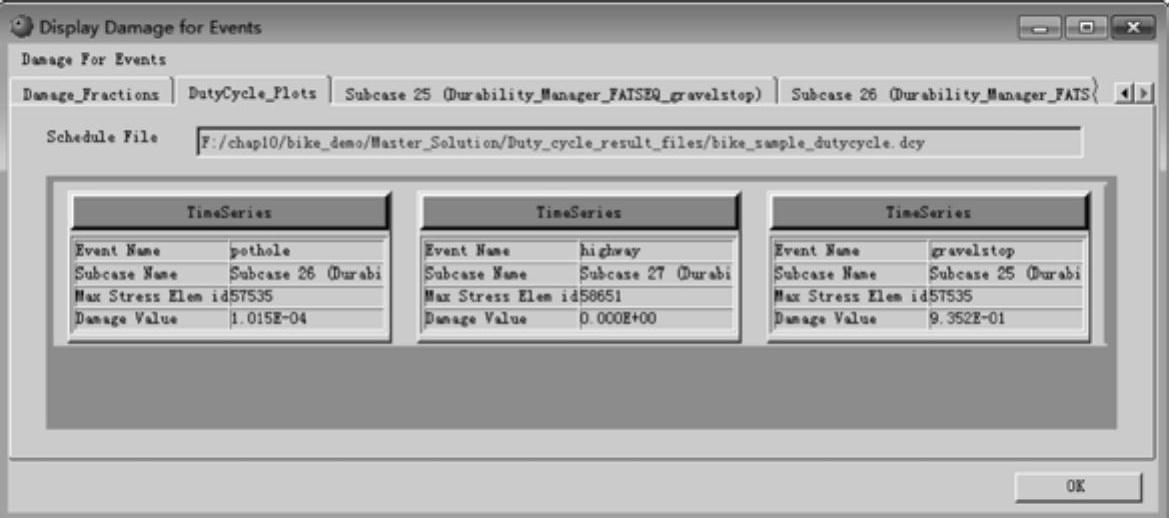
图10-73 Display Damage for Events窗口(DutyCycle_Plots标签)
(6)单击OK按钮。
(7)单击Apply按钮,进入下一个面板。
STEP 13 生成报告
在Generate Report item面板单击Create Report按钮,将创建包含上述损伤结果的PowerPoint文件。
STEP 14 查看结果
(1)耐久性分析所有结果文件将写入工作路径文件夹。查看工作路径可在分析向导中单击Define Project文件夹,选择Project Setup进入项目设置面板。
(2)单击Set Preference按钮。
(3)在弹出的窗口中选择Set Preference标签,工作路径将显示在DATA MANAGEMENT PREFERENCE栏。
(4)根据上述工作路径,打开bike_demo文件夹,在Master_Solution文件夹下可以看到分析过程中创建的5个子文件夹:Duty_cycle_result_files、FAT_analysis_result_files、FE_analysis_Result_files、MBD_analysis_result_files和POST_analysis_result_files。
(5)进入POST_analysis_result_files文件夹,可以看到上述步骤中创建的PowerPoint文件。
(6)关闭文件夹。
STEP 15 保存和关闭耐久性分析向导
(1)单击耐久性分析流程树面板右下角的Close按钮,关闭耐久性分析流程。
(2)在弹出的是否退出分析向导提示对话框中单击Yes按钮。
(3)在弹出的是否保存分析流程窗口中单击Save按钮。该操作将分析流程相关信息以
PMI文件保存到工作路径。
(4)此时将弹出一个新窗口,确认要保存的文件。
(5)单击Yes按钮,关闭耐久性分析向导。
免责声明:以上内容源自网络,版权归原作者所有,如有侵犯您的原创版权请告知,我们将尽快删除相关内容。








